これまで、いくつかのスクリプトを作成してきました。ESTKから実行するのは実行ボタンをクリックするだけです。AfterEffects上から実行する場合は「ファイル>スクリプト>スクリプトファイルの実行…」を選択して、実行したいファイルを選択します。
また、よく使う場合にはMacOS Xでは以下のフォルダ内に実行したいスクリプトファイルをいれておきます。
アプリケーション>Adobe After Effects CS4>Scripts
その後、AfterEffectsを起動すると「ファイル>スクリプト」のメニュー項目に表示されます。これとは別に作成したスクリプトファイルから実行する方法もあります。通常、作成したスクリプトファイルをダブルクリックするとESTKが起動してしまいます。ただし、スクリプトファイルの先頭一行目に、ある命令を書いておくと実行するアプリケーションを指定することができます。
これは以下のように実行するアプリケーションを#targetを使って指定します。
#target “aftereffects”
これでコンピューター内に入っているAfterEffectsのいずれかのバージョンで実行されます。ですが、いずれかのバージョンでは困ることもあります。そこで以下のようにバージョンを指定してやることで特定のバージョンのAfterEffects上で実行することができるようになります。CS3の場合はバージョン8.0、CS4の場合はバージョン9.0になります。
#target “aftereffects-9.0″
以下のスクリプトを作成し適当な名前で保存してください。保存後、ファイルをダブルクリックします。MacOS Xの場合は図のような確認のダイアログがでます。「はい」のボタンをクリックするとAfterEffects CS4上でスクリプトが実行されます。
#target “aftereffects-9.0″alert(“AE CS4です”);
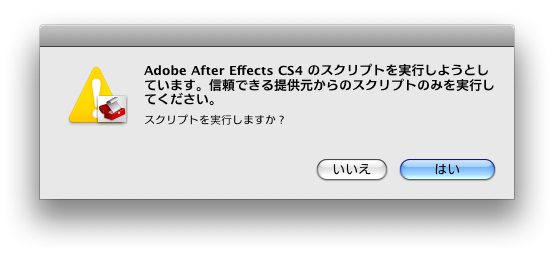
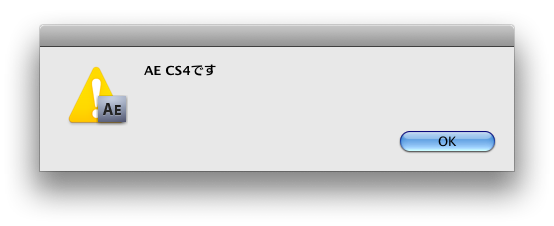
作成したスクリプトを配布したりする場合に、自分の書いたスクリプトを見られたくないこともあるでしょう。ESTK CS4からは作成したスクリプトをバイナリファイルとして保存することができるようになっています。バイナリファイルにしてしまえば、他の人はスクリプトを解読することができなくなります。
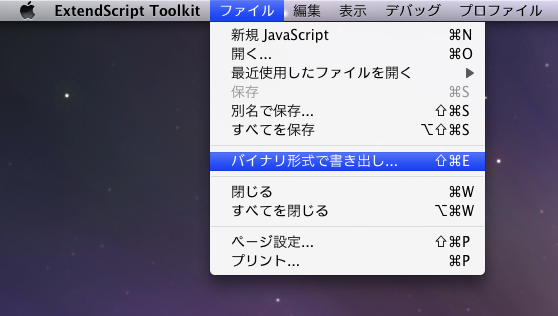
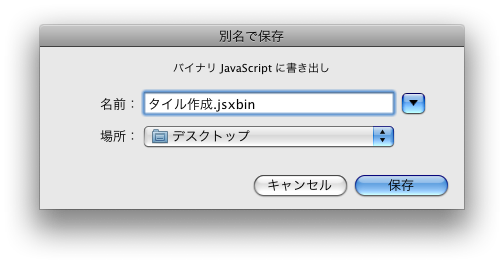

作成されたバイナリファイルをダブルクリックすると、どの言語で書かれているかを聞いてきます(作成した言語くらい情報として入っていてもよさそうなのですが)。
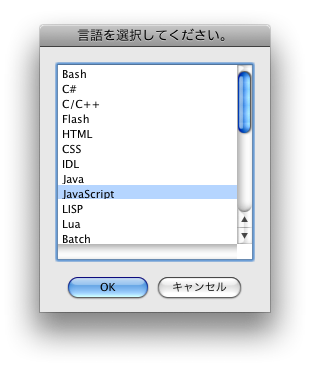
JavaScriptを選択すると以下の図のような状態になります。これでは全く読めない上に編集もできません。このようにバイナリ形式にしておけば、安心して作成したスクリプトファイルを配布したり、場合によっては販売することもできます。
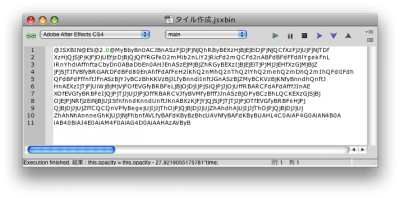
注意しないといけないのは、バイナリ保存する前に元となるスクリプトファイルは別途保存しておかないといけないことです。バイナリ形式から元の状態に戻すことがESTKではできないためです。
【第11回 終わり】







新着記事 : AfterEffectsをスクリプトで制御(11) – 作成したスクリプトファイルから実行する – http://tinyurl.com/cfu8vj
新着記事 : AfterEffectsをスクリプトで制御(11) – 作成したスクリプトファイルから実行する – http://tinyurl.com/cfu8vj